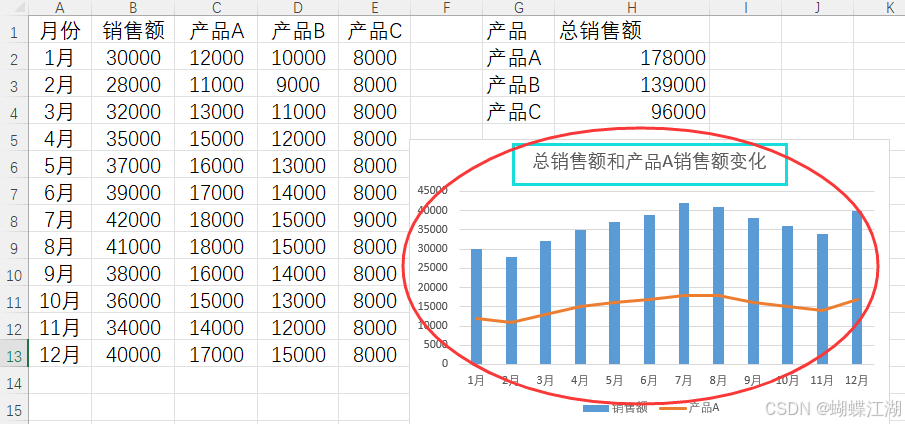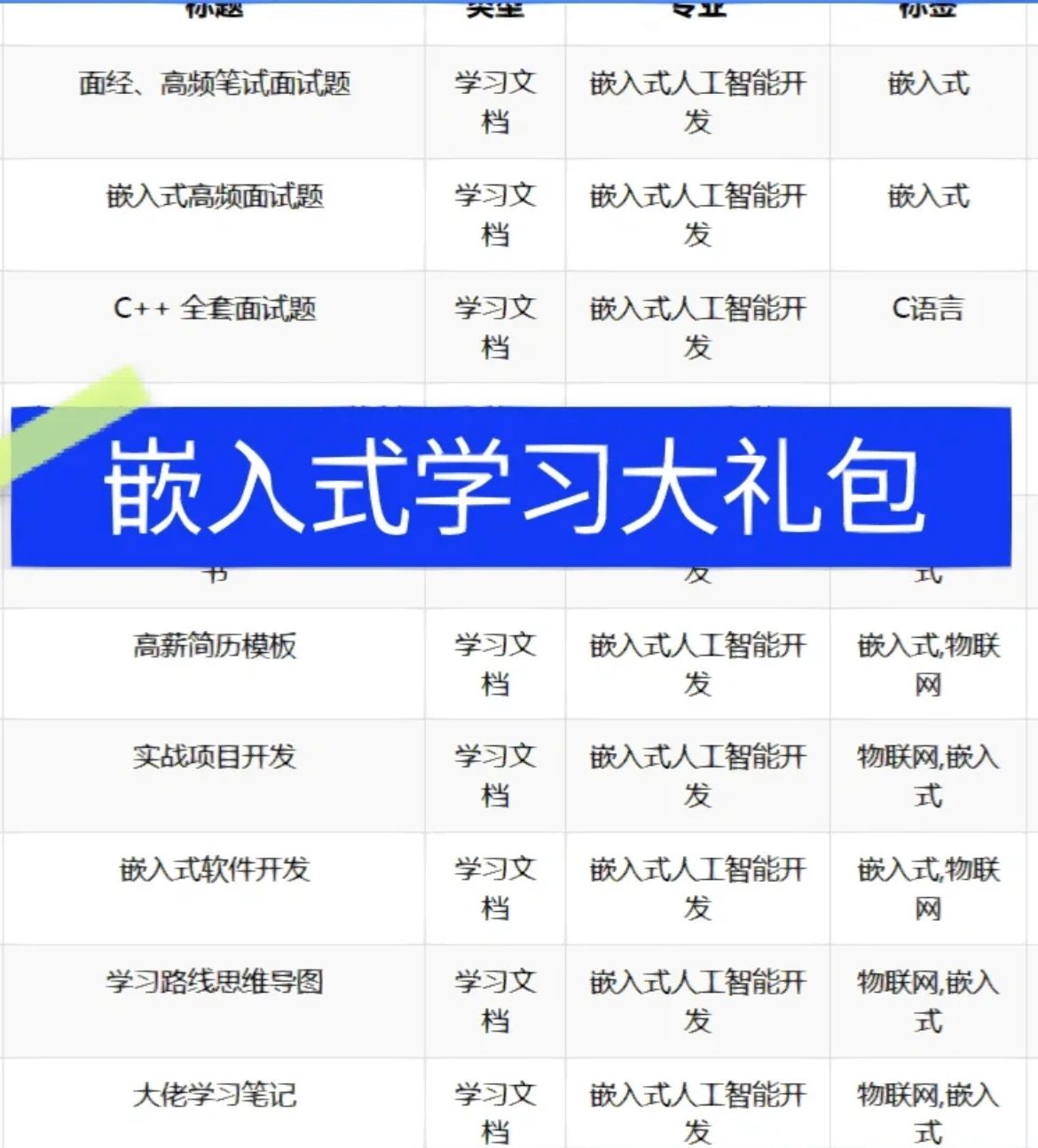本文介绍在Windows电脑中,下载、安装、部署并运行Redis数据库服务的方法。
Redis(Remote Dictionary Server)是一个开源、高性能的键值存储系统,最初由Salvatore Sanfilippo在2009年发布,并由Redis Labs维护。Redis因其具有较优的速度、灵活性与多功能性,在分布式系统和互联网应用中广受欢迎。这里就介绍一下在Windows电脑中,下载、配置Redis数据库服务的方法。
首先,我们进入Redis的官方下载网站,下载安装包(也可以用下载压缩包的方式来安装Redis,但本文就介绍安装包的方法,因为这个方法方便一些)。这里需要注意,Redis官网是不提供Windows版本的Redis的,一开始是由微软的一个团队负责维护其Windows版本,具体可以查看这里(https://github.com/microsoftarchive/redis);但是,目前该团队也停止了对这一Windows版本Redis的维护工作,其更新停留在了2016年。现在,则是另一个志愿者团队在维护Windows版本的Redis,我们就在其官方网站(https://github.com/tporadowski/redis/releases)中下载Redis即可。
如下图所示,我们首先选择.msi格式的安装包,并进行下载。
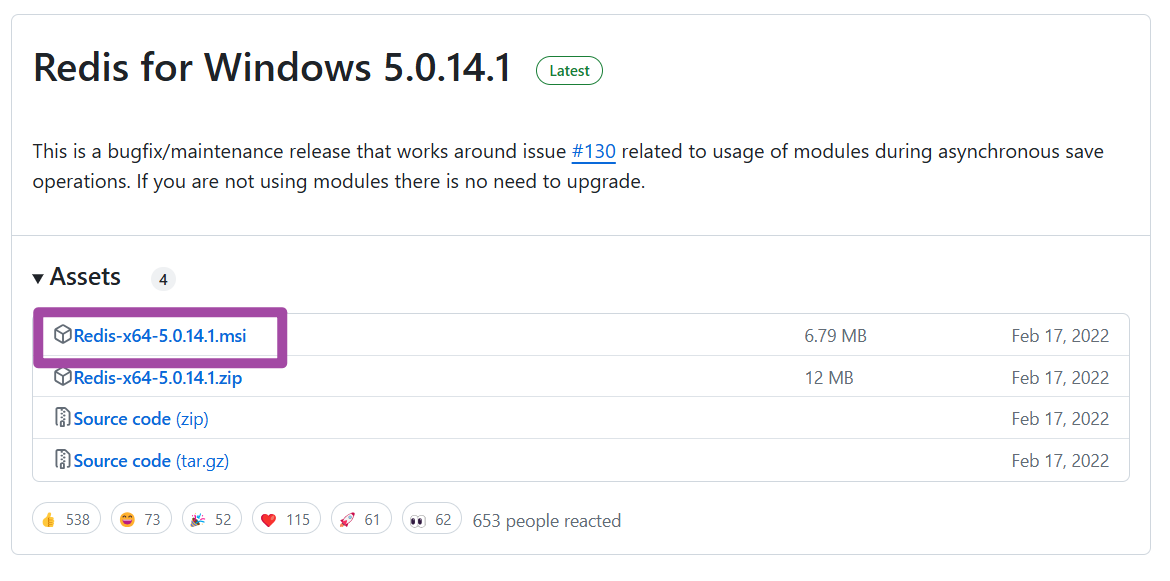
随后,双击下载得到的.msi格式安装包,如下图所示。
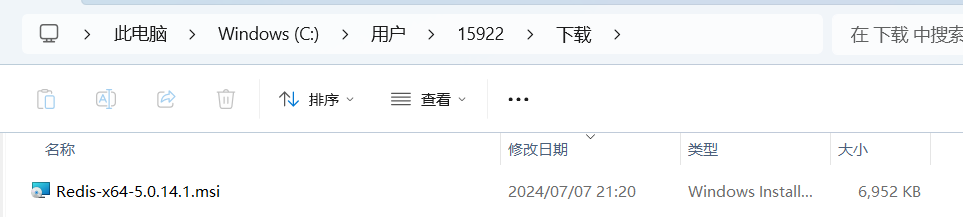
接下来,即可开始安装Redis,如下图所示。
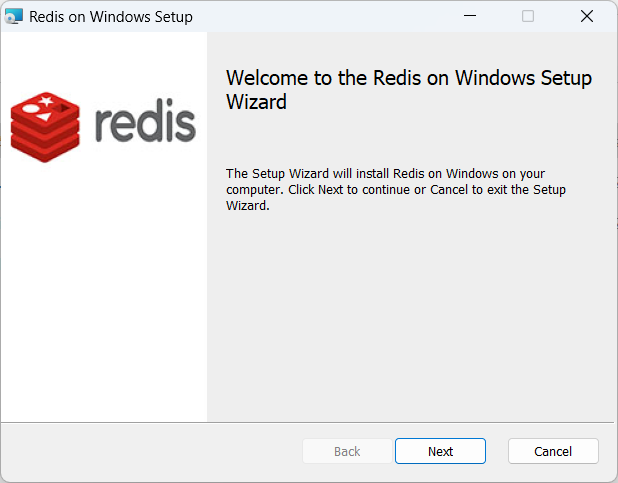
其中,有如下几个需要注意的环节。首先,需要配置一下Redis的安装路径,如下图所示。建议不要安装在C盘——倒不是说怕占据太多C盘的空间,而是因为在本地部署数据库等相关服务时,将程序放在C盘的话,后续可能会存在文件权限受限、服务运行异常等各类不可预料的问题。设置完毕后,需要记住这个安装路径,后续操作会用到。
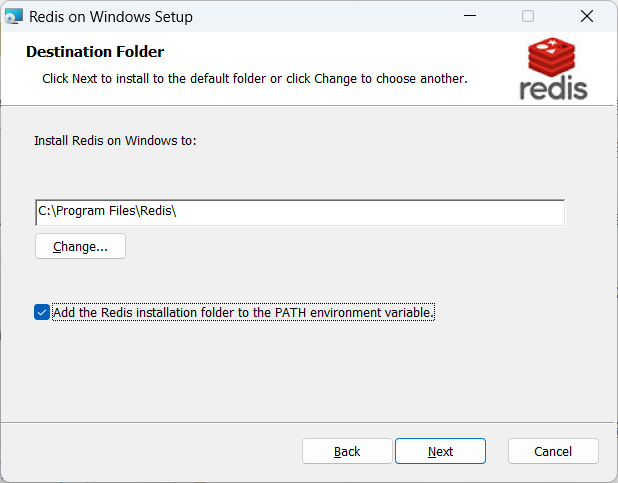
其次,是Redis端口的设置,如下图所示。这个建议就用默认的6379端口即可。
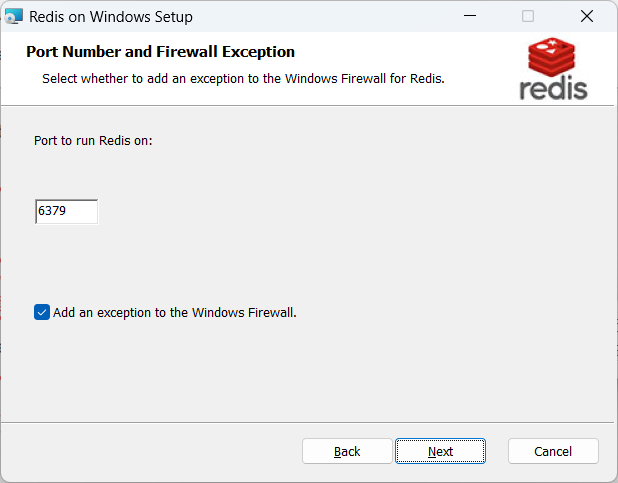
随后,是Redis最大内存的设置,如下图所示。一般情况下,这里就设置为机器内存的四分之三左右即可;当然也可以不设置,那么在64位的系统中,Redis就没有内存上限,而在32位的系统中,内存上限为3 GB。
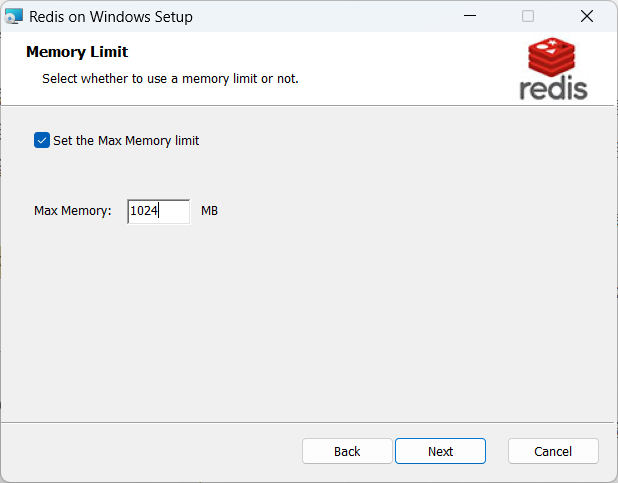
完成上述安装操作后,可以在开始菜单中输入服务字样,打开“服务”界面,如下图所示。可以看到,此时Redis服务已经开启了,也就是说Redis的安装包在安装完毕后是会自动运行其服务的——这样就会有一个坑,不过我们后面再说。
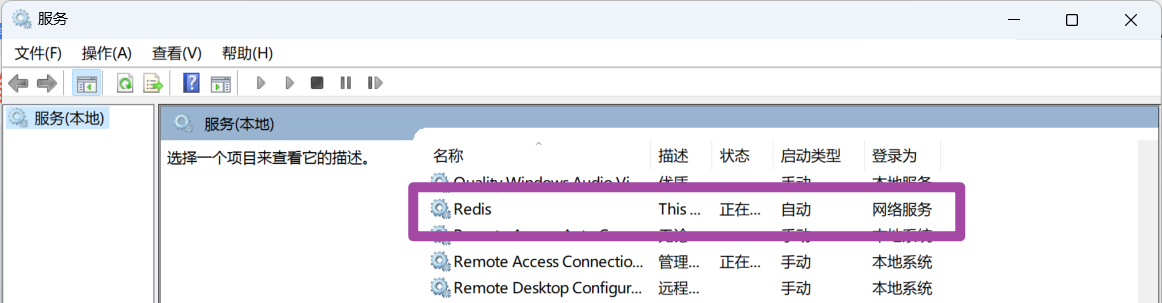
此时,进入Redis的安装路径(我这里将Redis安装在了C盘,而前面也提到了,不推荐这样操作),按下Shift键并同时在文件夹的空白处右键,打开命令行,如下图所示。当然,也可以不在这个安装路径中打开命令行,但是那样就得配置环境变量——但感觉其实没必要配置环境变量,毕竟很多时候Redis服务就是开启一次后很久不会关闭的,不会总是需要手动开启;真的要是需要手动开启了,那就进入安装路径后再打开命令行就行,也耽误不了多久。
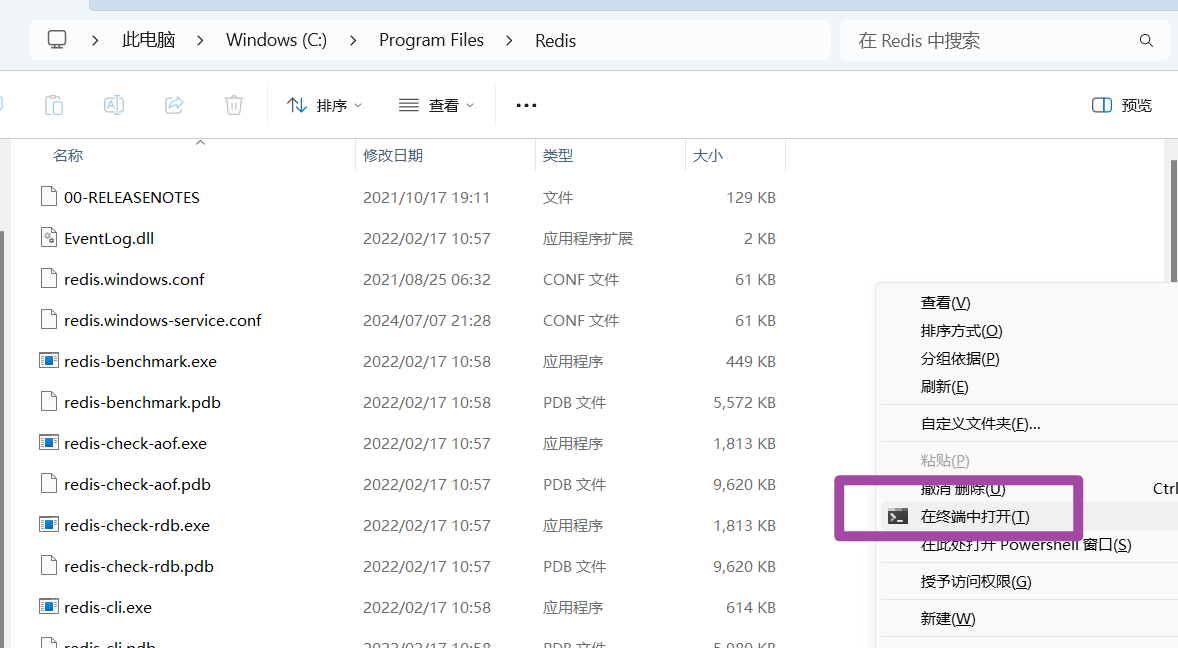
随后,在命令行中输入如下所示的代码,即按照redis.windows.conf文件中的配置信息,运行Redis数据库服务。
redis-server.exe redis.windows.conf
运行上述代码,一般情况下会出现如下图所示的错误,提示Could not create server TCP listening socket 127.0.0.1:6379: bind: 操作成功完成的错误。

这个是由于——也是前面提到的,在通过安装包来安装Redis后,系统默认自动运行Redis服务,且这个运行是按照默认的配置来的,而不是按照配置文件redis.windows.conf来的。因此,此时我们无法再次按照redis.windows.conf配置文件来运行Redis。
因此,我们需要在命令行中依次输入如下所示的代码,先关闭一下Redis服务。
redis-cli.exe
shutdown
exit
依次运行上述代码,如下图所示。
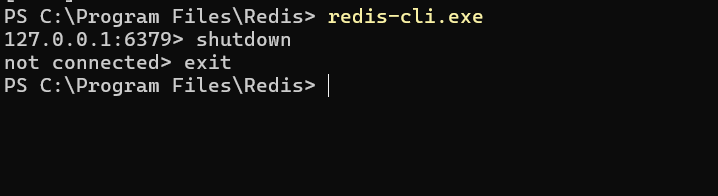
随后,我们再运行下面这句代码。
redis-server.exe redis.windows.conf
此时,Redis服务就可以按照redis.windows.conf配置文件中的信息来运行了,如下图所示。
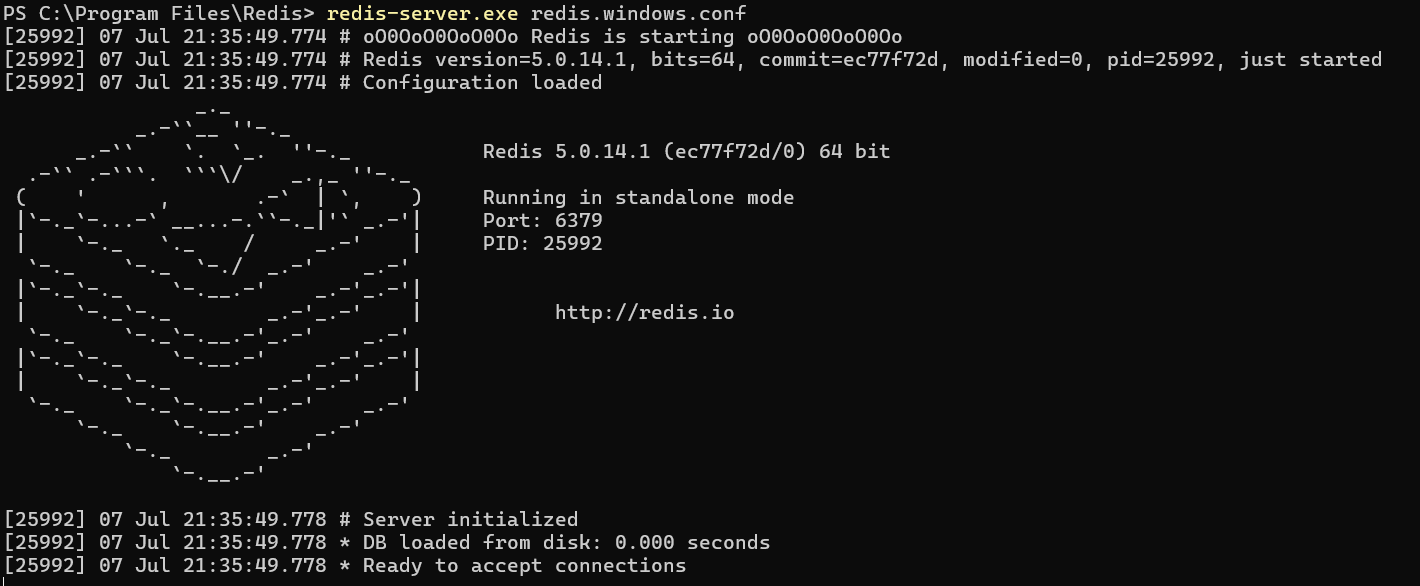
还有一点需要注意,在部署Redis服务完毕并运行后,可能有时会在上图所示的这个命令行界面中,出现Failed opening the RDB file dump.rdb字样的报错;这个是由于我们没有设定.rdb文件的存储路径导致的。
这个问题的解决方法也很简单。先按照前文所述的方法,关闭Redis服务,然后在除了C盘外的任意位置手动创建一个文件夹,复制这个文件夹的路径;随后用管理员身份的记事本打开redis.windows.conf这个文件,搜索dir ./字样,然后将这一行改为形如dir 'E:/redis_tem_data'这样的代码即可,其中E:/redis_tem_data就是我们前面手动创建的、用于保存RDB数据的路径。随后,再通过redis-server.exe redis.windows.conf打开Redis服务即可。这里我当时忘记截图了,大家按照文字描述来操作即可。
最后,这里也再多介绍一下运行Redis命令行的方法。前面我们介绍的是运行Redis的服务器,也就是redis-server.exe这个文件;而这里介绍的是Redis的命令行(其实感觉有点类似客户端,用来和Redis服务器发送、获取数据的),也就是redis-cli.exe这个文件。
首先,按照前文的内容,运行Redis服务器;随后,依然是在安装路径中打开命令行,如下图所示。
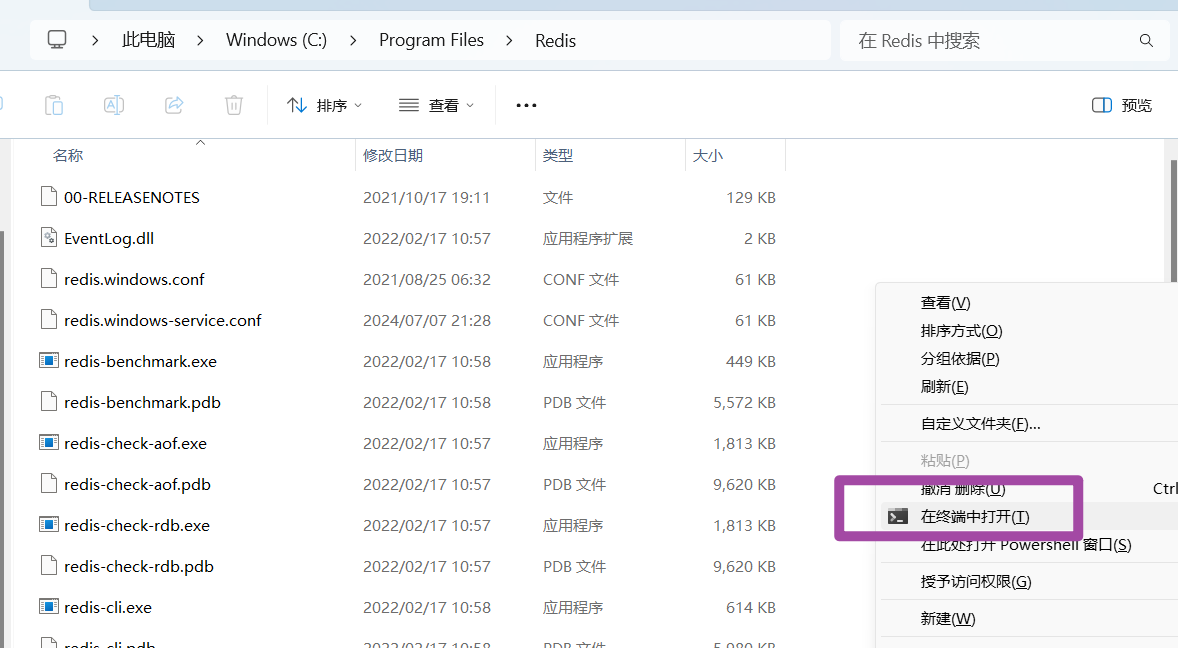
随后,输入如下代码。
redis-cli.exe
运行上述代码,如下图所示,即进入了Redis命令行,或者说是客户端。
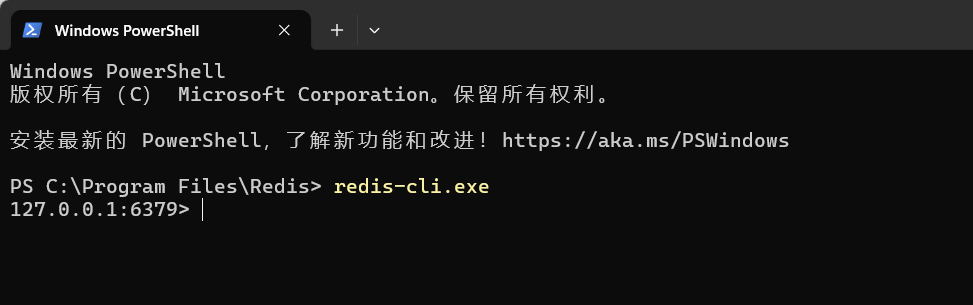
我们可以简单测试一下Redis服务器与命令行的配置情况。依次输入如下图所示的代码,即设置一个键值对,然后再通过键来获取值,从而检验Redis的运行情况。
set my_key my_value
get my_key
依次运行上述代码,如下图所示。可以看到,已经能够通过Redis命令行来存储、获取键值对数据了,证明前述配置无误。
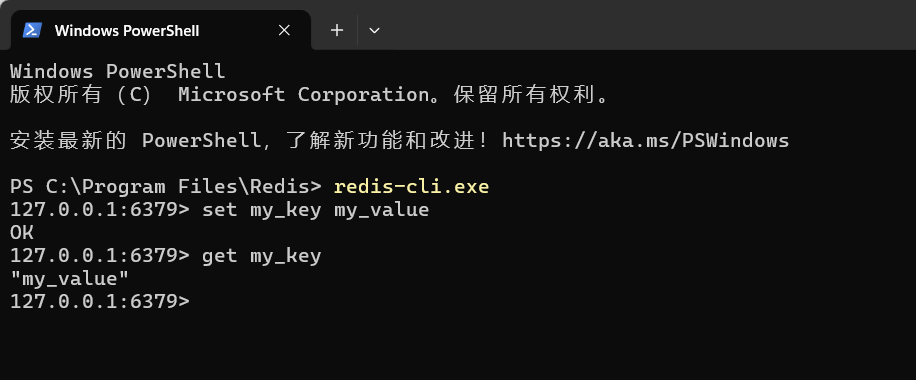
最后,如果要关闭Redis服务,前面也提到了,就是在命令行中输入如下代码即可。
shutdown
至此,大功告成。
欢迎关注:疯狂学习GIS